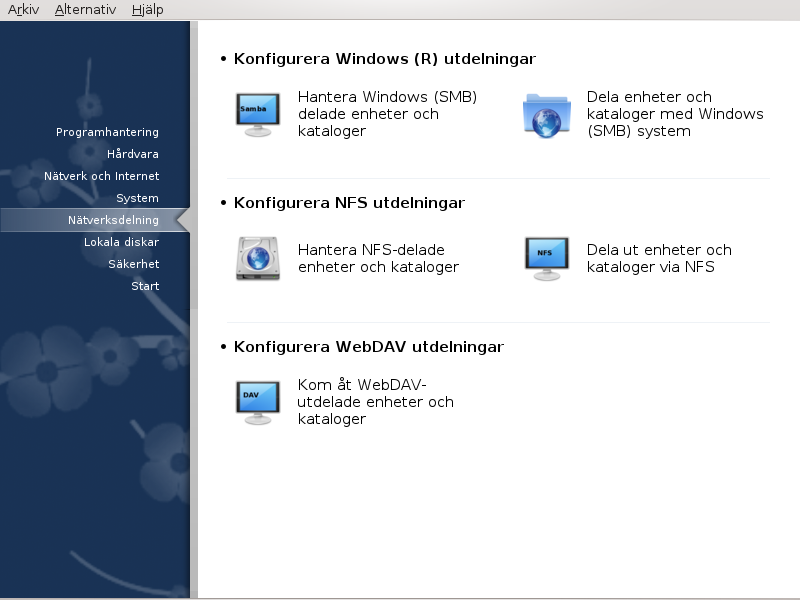
På den här skärmen kan du välja mellan olika verktyg för att dela ut hårddiskar och kataloger. Klicka på en länk nedan för att läsa mer.
Konfigurera Windows (R) utdelningar
”Dela kataloger och enheter med Samba” = Dela hårddiskar och kataloger med Windows (SMB)-system
Konfigurera NFS utdelningar
Konfigurera WebDAV utdelningar
Med detta verktyg [34] kan du ange vilka katalogen som ska vara tillgängliga för användare på datorn. Protokollet som används är SMB som är populärt på Windows(R)-system. Den utdelade katalogen är tillgänglig direkt vid uppstart. Utdelade kataloger kan även vara åtkomliga under en session för användare med verktyg så som en filhanterare.
Innan du startar verktyget så är det en bra idé att deklarera namnen på servrarna som är tillgängliga, till exempel med ”Maskindefinitioner”
Välj för att erhålla en lista över servrar som delar kataloger.
Klicka på servernamnet och > före servernamnet för att visa upp listan av delade mappar och välj den mapp som du vill få tillgång till.
För att knappen ska bli tillgänglig så behöver du ange var mappen ska monteras.

Efter val av monteringspunkt så kan det monteras med knappen . Du kan också bekräfta och ändra några alternativ med knappen .
I alternativ så kan du ange användarnamnet och lösenordet till de som ska kunna ansluta till SMB-servern. Efter att mappen har monterats så kan du avmontera den med samma knapp.


Efter att konfigurationen accepterats med Klar-knappen kommer ett meddelande upp om du vill spara inställningarna i /etc/fstab. Sparas inställningarna så är katalogen åtkomlig vid varje uppstart om nätverket är igång. Den nya katalogen finns då tillgänglig i din filhanterare, t. ex. Dolphin.


Samba är ett protokoll som används i olika operativsystem för att dela resurser som t. ex kataloger eller skrivare. Med det här verktyget kan du konfigurera datorn som en sambaserver genom att använda protokollet SMB/CIFS. Detta protokoll används även av Windows(R) och arbetsstationer med det operativsystemet kan komma åt resurserna på sambaservern.
För att vara åtkomlig från andra arbetsstationer behöver servern ha en fast IP-adress. Det kan anges direkt på servern med t. ex. ”Nätverkscenter”, eller på DHCP-servern som identifierar datorn via sin MAC-adress och alltid ger den samma adress. Branväggen måste också tillåta inkommande förfrågningar till sambaservern.
Vid första körningen kommer verktygen [35] att kontrollera att nödvändiga paket är installerade och föreslår att de installeras om de inte redan finns. Sedan kör guiden igång Sambakonfigurationen.

I nästa fönster är konfigurationen för fristående server redan vald.

Ange sedan ett namn för arbetsgruppen. Det här namnet bör vara samma som för att komma åt utdelningar.
Netbiosnamnet är det namn som används för att beteckna servern på nätverket.

Välj säkerhetsläget:
användare: klienten måste vara auktoriserad för att ha åtkomst till resursen.
delad: klienten auktoriserar sig själv separat för varje utdelning.
Du kan ange vilka värdar som tillåts åtkomst till resurserna, med IP-adress eller värdnamn.

Ange serverns banderoll. Banderollen är hur den här servern beskrivs för arbetsstationer med Windows.

Platsen där Samba kan logga sin information kan anges i nästa steg.

Guiden visar en lista med de valda parametrarna innan du kan acceptera
konfigurationen. När den accepteras skrivs den till
/etc/samba/smb.conf.


Om alternativet Primär domänkontrollant är valt så frågar guiden om den ska ha Wins-stöd eller inte, och att förse med administratörskonto. De nästföljande stegen är sedan samma som för en fristående server förutom att du även kan välja säkerhetsläge:
domän: tillhandahåller ett funktionssätt för att lagra alla användarkonto och gruppkonto i ett centraliserat och delat kontoförråd. Den centraliserade förvaringsplatsen för konton är sedan delad mellan (säkerhets) kontrollanter
Knappen ger oss:

En ny post är därmed tillagd. Den kan justeras med knappen . Alternativen kan redigeras som t. ex. om en katalog ska vara synlig publikt, skrivbar eller läsbar. Utdelningsnamnet kan inte ändras.

När listan har minst en post så kan man lägga till menyposter.
Arkiv|Skriv konf. Spara den aktuella konfigurationen i /etc/samba/smb.conf.
Samba server|Configure. Guiden kan köras igen med det här kommandot.
Samba server|Restart. Servern startas om med de aktuella konfigurationsfilerna.
Samba Server|Reload. Konfigurationen som visas laddas om från de nuvarande konfigurationsfilerna.
På den här fliken kan du lägga till användare som har åtkomst till den delade resursen när autentisering krävs. Du kan lägga till användare från ”Användare och Grupper”


.
Med detta verktyg [36] kan du ange några kataloger som ska vara tillgängliga för alla användare på datorn. Protokollet som används är NFS och är tillgängligt på de flesta Linux och UNIX-system. Den utdelade katalogen kommer därför att vara tillgänglig vid uppstart. Utdelade kataloger kan även vara åtkomliga under en session för användare med verktyg så som en filhanterare.
Välj för att erhålla en lista över servrar som delar mappar.
Klicka på >-symbolen före namnet på servern för a visa listan av delade mappar och välj den mapp du vill komma åt.

Knappen kommer att finnas tillgänglig och du kommer behöva ange var du ska montera mappen.

Efter att du har valt monteringspunkt så kan du montera den. Du kan också verifiera och ändra några val med -knappen. Efter att mappen är monterad så kan du avmontera den med samma knapp.


När du har godkänt konfigurationen med knappen så visas ett meddelande som frågar om du vill spara dina ändringar i /etc/fstab. Det medför att katalogen finns tillgänglig vid varje uppstart om nätverket är åtkomligt. Den nya katalogen är då tillgänglig i din filhanterare, som t. ex. Dolphin.

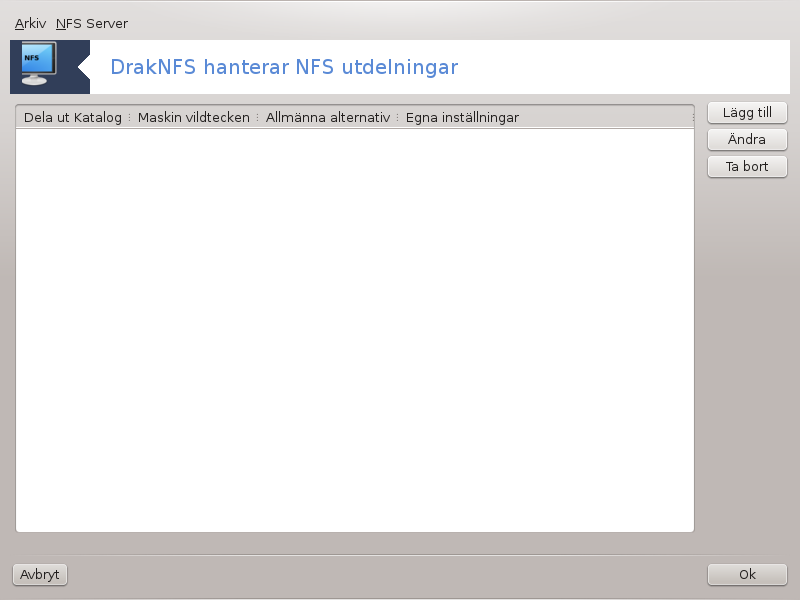
När guiden[37] körs för första gången kan den visa följande meddelande:
Paketet nfs-utils behöver installeras. Vill du installera det?
När installationen är slutförd visas ett nytt fönster med en tom lista.
En lista visas med delade kataloger och i det här steget är listan tom. Knappen ger tillgång till ett konfigureringsverktyg.
Det här konfigurationsverktyget är märkt "Ändra post". Det kan också startas med knappen . Följande parametrar är tillgängliga.

Här kan du ange vilken katalog som ska delas ut. Knappen öppnar en bläddrare där du får välja vilken.
Här kan du ange vilka värdar som har tillstånd att komma åt den delade katalogen.
NFS-klienter kan specificeras på en rad olika sätt:
en värd: en värd som med ett förkortat namn känns igen av namnupplösaren, fullständigt domännamn eller en IP-adress.
nätgrupper: NIS-nätgrupper kan anges som @grupp.
asterisk: datornamn får innehålla asterisker * och ? T. ex: *.cs.foo.edu matchar alla värdar i domänen cs.foo.edu
IP-nätverk: du kan även exportera kataloger till alla värdar på ett IP(under)-nätverk samtidigt. T. ex. antingen med `/255.255.252.0' eller `/22' tillagt i nätverkets basadress.
mappa root användare som anonyma: mappar förfrågningar från uid/gid 0 till de anonyma uid/gid (root_squash). Root-användarna fr klienten kan inte läsa eller skriva till filer på servern som är skapat av den faktiska root-användaren på servern.
tillåt verklig fjärråtkomst som root: stäng av root squashing. Det här alternativer är användbart för disklösa klienter (no_root_squash).
mappa alla användare till anonym användare: mappa alla uid och gid till den anonyma användaren (all_squash). Användbart för NFS-exporterade kataloger på publika FTP-servrar, nyhetskataloger etc. Det motsatta alternativet är ingen UID-mappning (no_squash_all) som är standard.
anonuid och anongid: ange uttryckligen uid och gid för det anonyma kontot.
Säker anslutning: det här alternativet kräver förfrågningar inkommer på en internet port under IPPORT_RESERVED (1024). Detta alternativ är påslaget som standard.
Skrivskyddad utdelning: Tillåt antingen enbart läs eller både läs och skriv-rättigheter på denna NFS-volym. Standard är att inte tillåta något som gör ändringar i filsystemet. Det här kan också göras tydligt med detta alternativ.
Synkroniserad åtkomst: förhindrar NFS-servern från att bryta mot NFS-protokollet genom att svara på förfrågningar innan några ändringar har gjorts som svar på dessa förfrågningar lagrats på en stabil lagringsmedia (t. ex. hårddisk).
Underträdskontroll: aktivera underträdskontroll vilket kan hjälpa till att öka säkerheten men i vissa fall minsa tillförlitligheten. Se exports(5) man för mer detaljer.

Detta verktyg[38] hittas i Mageia's kontrollcentral, under fliken för Nätverksdelning, märkt Konfigurera WebDAV-delningar.
WebDAV är ett protokoll som låter dig montera en webbservers katalog lokalt (förutsatt att den fjärrstyrda datorn kör en WebDAV-server), så att den dyker upp som en lokal katalog i filsystemet. Syftet med detta verktyg är inte att konfigurera en WebDAV-server.
Den första skärmen visar de redan konfigurerade inläggen om det finns några, och en -knapp.Använd den för att skapa ett nytt inlägg. Ange serverns URL i fältet i på nya skärmen.
Sedan kommer du till en skärm med alternativknappar där du kan välja några åtgärder. Välj genom att klicka på efter att du valt alternativsknappen eftersom redan är konfigurerad. Du kan emellertid rätta till det om det behövs.

Innehållet av den fjärrstyrda mappen kommer att vara tillgängligt via denna monteringspunkt.
I nästa steg ska du ange ditt användarnamn och lösenord. Om du behöver några andra val så kan du ange dessa i -fönstret.

Valet tillåter dig att omedelbart montera för åtkomst.
Efter att du har godkänt konfigurationen med knappen så visas första skärmen igen och din nya monteringspunkt finns med i listan. När du trycker på blir du bli tillfrågad om du vill spara ändringarna i /etc/fstab. Välj detta om du vill att fjärrkatalogen ska vara tillgänglig vid varje uppstart. Om det bara är en en-gångs grej så spara inte konfigurationen.
[34] Du kan starta detta verktyg från kommandoraden genom att skriva diskdrake --smb som root.
[35] Du kan starta det här verktyget från en konsol genom att skriva draksambashare som root.
[36] Du kan starta detta verktyg från kommando-raden genom att skriva diskdrake --nfs som root.
[37] Du kan starta det här verktyget från en konsol genom att skriva draknfs som root.
[38] Du kan starta det här verktyget från kommando-raden genom att skriva diskdrake --dav som root.




